Menyandarkan data anda adalah penting, dan pemacu keras luaran ialah pilihan terbaik.Hanya masukkannya ke dalam fail yang muncul pada komputer anda, hanya seret fail ke sana dan anda selesai.
tetapi,Perkara yang perlu dilakukan jika pemacu tidak muncul selepas memasangkannya.
Ramai pengguna melaporkan bahawa PC Windows 10 mereka gagal atau tidak mengenali pemacu keras luaran walaupun selepas menyambungkannya dengan jayanya.Masalah ini biasanya berlaku apabila pemacu peranti rosak atau ketinggalan zaman.Menggunakan sistem fail yang salah sekali lagi, masalah kabel USB atau port USB yang gagal juga boleh menyebabkancakera keras luaranpemanduDi tingkap 10tidak dapat dipaparkanatau dikesan.
Contents [show]
Pemacu keras luaran tidak dikesan
jom tengokPada komputer Windows 10Tidak dapat menunjukkan pemacu keras luaranapa yang perlu dilakukan apabila.Mari kita mulakan dengan penyelesaian masalah asas,
Sambung semula peranti
- Putuskan sambungan peranti USB daripada komputer
- Mulakan semula komputer (jika gangguan sementara menyebabkan masalah, ini boleh diselesaikan)
- Palamkan peranti USB ke dalam komputer anda dan semak sama ada helah ini sesuai untuk anda.
Selain itu, cabut palam peranti dan cuba sambungkan ke port USB lain (petunjuk: jika ts dipalamkan ke port USB 3.0, cuba sambungkannya ke port USB 2.0 atau cuba pada komputer lain.
Sesetengah pemacu luaran mempunyai kabel kuasa khusus, jika pemacu mempunyai penyesuai kuasa AC, cuba palamkannya ke alur keluar kuasa lain atau gantikan penyesuai kuasa.
Begitu juga, jika peranti anda disertakan dengan dua palam USB, pastikan kedua-duanya dipalamkan ke dalam PC.
Kemas kini atau pasang semula pemacu peranti
Seperti yang dinyatakan sebelum ini, punca utama masalah ini boleh menjadi pemacu peranti, jika Windows menghadapi masalah pemacu, ia akan menyebabkan peranti tidak dikenali.Ikuti langkah di bawah untuk cuba mengemas kini atau memasang semula pemacu peranti.
- Buka Pengurus Peranti dengan mengklik kanan pada menu mula Windows 10 dan pilihnya
- Ini akan memaparkan senarai pemacu peranti yang dipasang,
- Cari peranti luaran (Pengawal Bas Bersiri Universal Lanjutan) daripada senarai dan lihat jika tanda seru kuning muncul pada pemandu
- Klik kanan namanya dan pilih Kemas Kini Perisian Pemacu.Jika anda menemui mana-mana "peranti tidak diketahui", sila kemas kini peranti itu sekali lagi.
- Pilih "Cari secara automatik untuk perisian pemacu yang dikemas kini" dan ikut arahan untuk menyelesaikan proses tersebut.
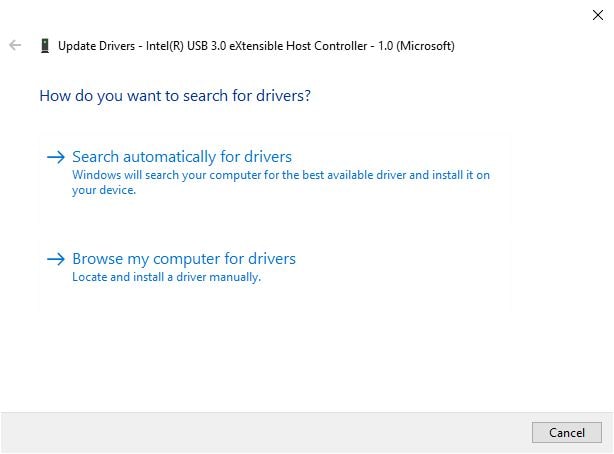
Jika mengemas kini pemacu peranti tidak berfungsi, dan pemacu keras luaran masih tidak muncul atau tidak dikenali, kemudian cuba nyahpasang dan kemudian pasang semula pemacu.
Semak pemacu dalam pengurusan cakera
Pengurusan Cakera ialah alat dalam Windows yang digunakan untuk menukar huruf pemacu, memformat pemacu, mengecilkan sekatan, mencipta sekatan rangkaian atau melaksanakan tugas cakera lain seperti menyemak sama ada cakera cuaca dikesan.Mari buka alat Pengurusan Cakera dan lihat sama ada pemacu muncul.
- Tekan kekunci Windows + R, taipdiskmgmt.msc, kemudian klik OK,
- Ini akan membuka utiliti Pengurusan Cakera Windows, yang memaparkan semua pemacu keras yang disambungkan ke komputer
- Jika pemacu anda tidak disenaraikan di sini, cakera luaran mungkin sudah mati.
- Jika anda melihat pemacu di sebelah bahagian boleh tanggal hanya menunjukkan ruang yang tidak diperuntukkan, anda perlu mencipta partition baharu padanya.
- Klik kanan di mana-mana pada ruang "tidak diperuntukkan", pilih "Volume Mudah Baharu", dan pergi melalui wizard untuk mencipta partition baharu.
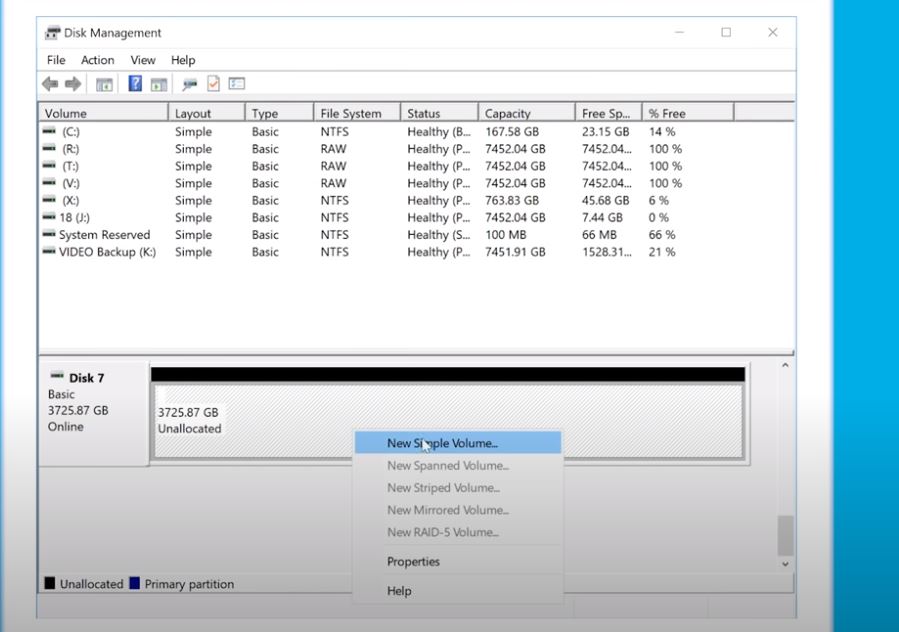
cuba tukar huruf pemacu
Juga, cuba tukar atau tambah huruf pemacu pada utiliti pengurusan cakera.
Untuk menukar huruf pemacu:
- Palamkan peranti boleh tanggal, klik kanan partition pemacu boleh tanggal, dan pilih Tukar Huruf dan Laluan Pemacu.
- Nah, jika peranti itu belum mempunyai surat, klik Tambah dan pilih satu.Jika ya, klik Tukar dan cuba yang lain.
- Aksara tertentu selepas huruf, seperti G atau J, adalah standard untuk pemacu boleh tanggal dan berfungsi dengan baik.
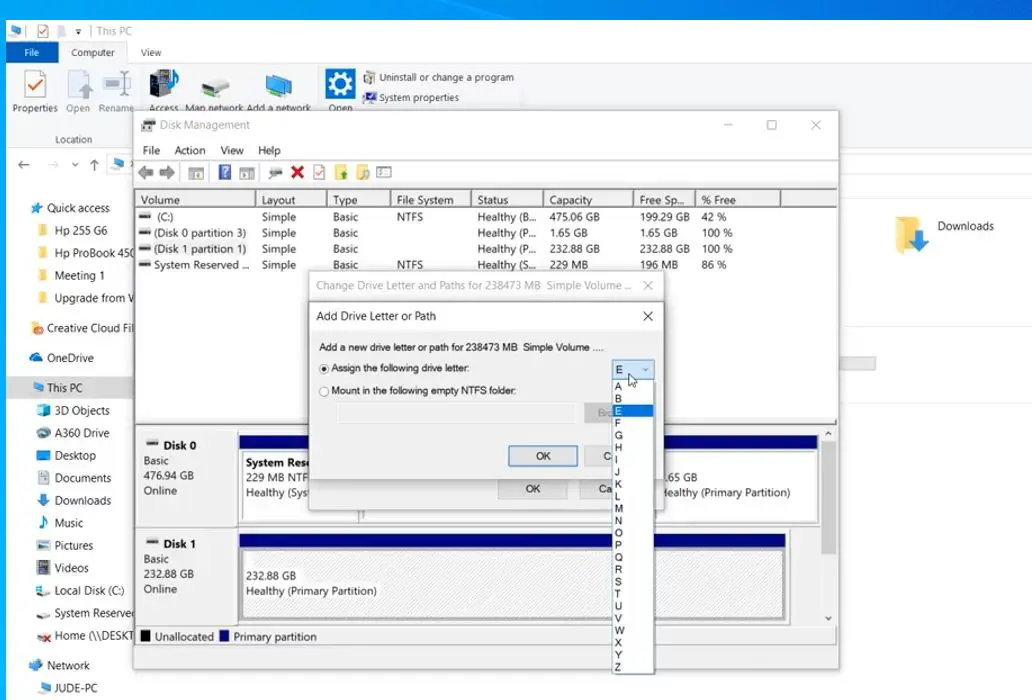
Lumpuhkan tetapan Penggantungan Selektif USB
Berikut ialah tweak lain, cuba lumpuhkan tetapan penggantungan terpilih USB yang mungkin membantu membetulkan pemacu keras luaran yang tidak menunjukkan isu pada Windows 10.
- Buka Panel Kawalan, cari dan pilih Pilihan Kuasa,
- Klik Tukar tetapan pelan di sebelah pelan yang anda sedang gunakan.
- Seterusnya, klik pautan "Tukar tetapan kuasa lanjutan".
- Cari Tetapan USB dan klik butang + untuk mengembangkannya.
- Klik butang + untuk mengembangkan tetapan penggantungan terpilih USB.
- Tukar tetapan kepada Dilumpuhkan.
- Klik butang Guna untuk mengesahkan, kemudian klik butang OK untuk menutup.
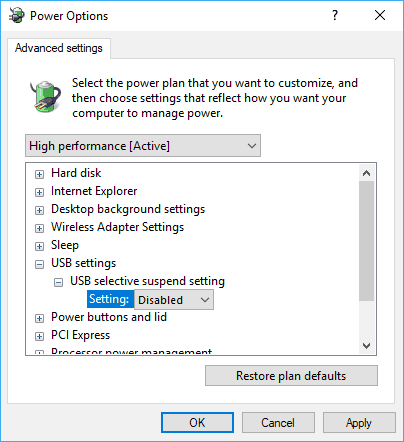
cuba format pemacu
NOTA: Pemformatan akan memadamkan semua fail pada pemacu, adalah disyorkan agar anda menggunakan utiliti pemulihan untuk menyandarkan fail penting.
使用diskmgmt.mscBuka Alat Pengurusan Cakera
Jika pemacu luaran disenaraikan dalam tetingkap Pengurusan Cakera, anda hanya perlu memformatkannya dengan betul supaya ia akan dipaparkan pada kali seterusnya anda menyambungkannya ke PC anda.
Berikut adalah satu lagi tweak:
Buka Windows Services Console dengan services.msc
Tatal ke bawah dan cari Perkhidmatan Cakera Maya dan pastikan ia berjalan.
Jika tidak, klik dua kali perkhidmatan cakera maya untuk membuka sifatnya dan menukar jenis permulaannya secara automatik.Mulakan semula PC dan sambungkan cakera luaran sekali lagi.Periksa sama ada masalah itu diselesaikan.


![[Tetap] Microsoft Store tidak boleh memuat turun apl dan permainan](https://oktechmasters.org/wp-content/uploads/2022/03/30606-Fix-Cant-Download-from-Microsoft-Store.jpg)
![[Tetap] Microsoft Store tidak boleh memuat turun dan memasang apl](https://oktechmasters.org/wp-content/uploads/2022/03/30555-Fix-Microsoft-Store-Not-Installing-Apps.jpg)
